Kada koristite računalo, želite da ono što bolje može raditi. Zbog toga vam želimo donijeti savjete za optimizaciju performansi vašeg sustava. Za ovaj ćemo post onemogućiti i omogućiti NTFS zadnji pristup vremenski žig.
Kada otvorite svojstva datoteke ili mape na NTFS volumenu, Windows vam prikazuje posljednji put kad ste toj datoteci ili mapi pristupili na vašem računalu, kao što možete vidjeti sa snimke zaslona u nastavku.
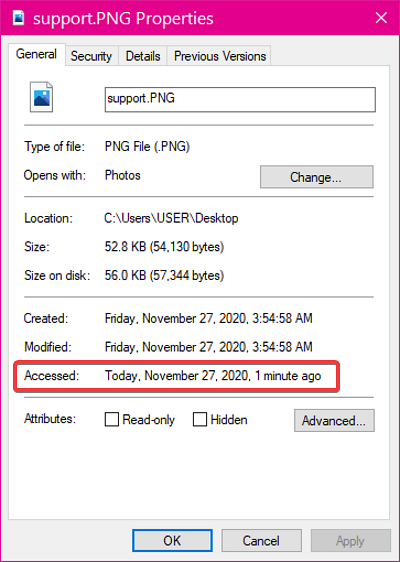
Iako je posljednja oznaka vremena pristupa uredna značajka, ona može uzeti danak na resursima vašeg sustava i uzrokovati sporije otvaranje datoteka, pogotovo ako koristite proračunsko računalo.
Većina ljudi nikad ne treba ovu značajku i možda je žele onemogućiti. U odjeljku koji slijedi pokazat ću vam kako onemogućiti ažuriranje vremenskog žiga zadnjeg pristupa iz naredbenog retka.
Omogućite ili onemogućite ažuriranja vremenskog žiga zadnjeg pristupa NTFS-a
pritisni Windows tipka i potražite Naredbeni redak. Desnom tipkom miša kliknite Command Prompt iz rezultata pretraživanja i odaberite Pokreni kao administrator opcija. Ovo pokreće program s povišenim privilegijama.
Istražit ćemo sljedeća četiri načina za upravljanje posljednjim ažuriranjima vremena pristupa u naredbenom retku:
- Prikazuje trenutni status posljednjeg ažuriranja vremenske oznake.
- Omogućite i onemogućite ažuriranja vremenskog žiga zadnjeg pristupa kojim upravlja korisnik.
- Omogućite i onemogućite ažuriranja vremenskog žiga zadnjeg pristupa kojim upravlja sustav
Nastavite čitati ovaj post dok objašnjavam gornje procese i pokazujem vam kako ih provesti.
1] Prikazuje trenutni status posljednjeg ažuriranja vremenske oznake

Prije onemogućavanja ili omogućavanja posljednjeg ažuriranja žiga, morate znati njegov trenutni status. Unesite sljedeći tekst u prozor naredbenog retka i pritisnite tipku ENTER. Također možete kopirati i zalijepiti tekst.
upit za ponašanje fsutila disablelastaccess
Gornja naredba prikazuje trenutni status posljednjeg ažuriranja vremenskog žiga pristupa.
2] Omogućite i onemogućite ažuriranja vremenskog žiga zadnjeg pristupa kojim upravlja korisnik
Nakon provjere statusa posljednjeg ažuriranja vremenske oznake pristupa, možda ćete ga htjeti onemogućiti ako je aktivan i obrnuto. Način kojim upravlja korisnik stavlja snagu u vaše ruke.
Ako omogućite ili onemogućite ažuriranja vremenske oznake zadnjeg pristupa, tako će i ostati, a računalo neće mijenjati postavke.
Da biste omogućili ažuriranja vremenskog žiga zadnjeg pristupa kojim upravlja korisnik, upotrijebite sljedeću naredbu:
upit za ponašanje fsutil disablelastaccess 0
Da biste onemogućili posljednja ažuriranja vremena kojima upravlja korisnik, pokrenite naredbu u nastavku:
upit za ponašanje fsutil disablelastaccess 1
3] Omogućite i onemogućite ažuriranja vremenskog žiga zadnjeg pristupa kojim upravlja sustav
Kao što i samo ime govori, NTFS upravljački program zadužen je za omogućavanje i onemogućavanje posljednjih ažuriranja pristupa u načinu upravljanja sustavom. Glasnoća sustava (obično pogon C) postavlja se kad god pokrenete računalo.
Tijekom ovog postupka, NTFS pokretački program omogućit će posljednja ažuriranja pristupa za NTFS sveske ako je veličina vašeg sistemskog volumena manja ili jednaka 128 GB. Ako je sistemski pogon veći od 128 GB, sustav onemogućuje ažuriranja vremenskih žigova zadnjeg pristupa.
Da biste omogućili ažuriranja vremenskog žiga zadnjeg pristupa kojim upravlja sustav, upotrijebite sljedeću naredbu:
upit za ponašanje fsutil disablelastaccess 2
Da biste onemogućili zadnje ažuriranje vremena upravljanja kojim upravlja sistem, unesite sljedeću naredbu i pokrenite je:
upit fsutil ponašanja onesposobiti pristup3
Nakon pokretanja bilo koje od gornjih naredbi, izađite iz naredbenog retka i ponovo pokrenite svoj stroj.

 Phenquestions
Phenquestions


